Какво представлява режим AHCI в BIOS?
Почти всички съвременни твърди дискове работят чрез интерфейса SATA (Serial ATA). Този контролер се намира в повечето относително нови дънни платки и ви позволява да работите в няколко режима, всеки от които има свои собствени характеристики. Най-иновативният в момента е AHCI. Повече за него, ще опишем по-долу.
Вижте също: Какво представлява режимът SATA в BIOS
съдържание
Как действа AHCI в BIOS?
Потенциалът на SATA интерфейса е напълно разкрит само при използване на AHCI (Advanced Host Controller Interface). Той взаимодейства правилно само в последните версии на операционната система, например в технологията Windows XP не се поддържа. Основното предимство на тази добавка е да се увеличи скоростта на четене и писане на файлове. Нека да разгледаме достойнствата и да говорим по-подробно за тях.
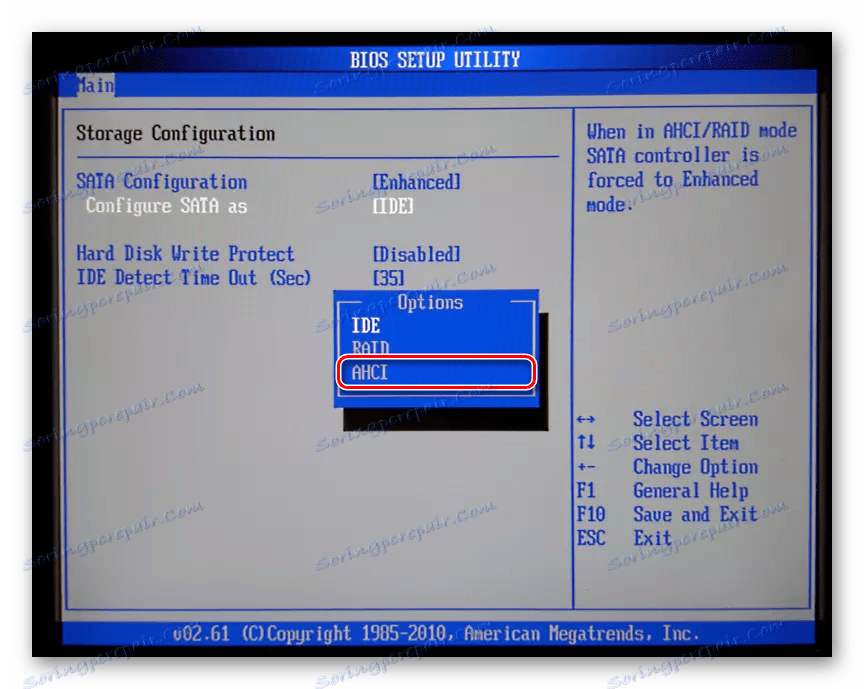
Предимства на AHCI режима
Има фактори, които правят AHCI по-добра от същата IDE или RAID. Бихме искали да подчертаем няколко основни точки:
- Както бе споменато по-горе, скоростта на четене и писане на файлове се увеличава. Това подобрява цялостното представяне на компютъра. Понякога печалбата не е много забележима, но за някои процеси, дори малки промени увеличават скоростта на изпълнение на задачата.
- Най-добра работа с нови модели на твърди дискове. Режимът IDE не ви позволява да разгърнете напълно потенциала на съвременните устройства, защото технологията е достатъчно стара и може да не усетите разликата, когато използвате слаб твърд диск от висок клас. AHCI е проектиран специално за взаимодействие със свежи модели.
- Ефективната работа на SSD със SATA форм-фактор се постига само при активиране на добавката AHCI. Заслужава обаче да се отбележи, че твърдите дискове с различен интерфейс не са свързани с въпросната технология, така че нейното активиране няма да има никакъв ефект изобщо.
- В допълнение, Advanced Host Controller Interface ви позволява да свързвате и изключвате твърди дискове или SSD дискове на дънната платка, без първо да изключвате компютъра.
Вижте също:
Как да ускорим твърдия диск
Как да подобрите производителността на компютъра
Вижте също: Избор на SSD за вашия компютър
Вижте също: Начини за свързване на втори твърд диск към компютъра
Други характеристики на AHCI
В допълнение към предимствата, тази технология има свои собствени характеристики, които понякога създават проблеми за някои потребители. Сред всички ние можем да посочим следното:
- Вече споменахме, че AHCI е несъвместима с операционната система Windows XP, но в интернет често има драйвери от трети страни, които ви позволяват да активирате технологията. Дори и след инсталирането превключвателят да е успешен, едва забележите увеличение на скоростта на дисковете. Освен това често възникват грешки, което води до премахване на информация от устройствата.
- Превключването на добавката в други версии на Windows също не е лесно, особено ако операционната система вече е инсталирана на компютъра. След това трябва да стартирате специална програма, да активирате драйвера или да редактирате ръчно регистъра. Ще опишем това по-подробно по-долу.
- Някои дънни платки не работят с AHCI при свързване на вътрешни твърди дискове. Режимът обаче се активира, когато използвате eSATA (интерфейс за свързване на външни устройства).
Вижте също: Инсталиране на драйвери за дънната платка
Вижте също: Съвети за избор на външен твърд диск
Активиране на режим AHCI
По-горе можете да прочетете, че активирането на интерфейса Advanced Host Controller Interface изисква потребителят да изпълни определени действия. В допълнение, самият процес е различен в различните версии на операционната система Windows. Има промяна в стойностите в системния регистър, стартирането на официални помощни програми от Microsoft или инсталирането на драйвери. Другият ни автор описва подробно тази процедура в статията по-долу. Трябва да намерите необходимите инструкции и внимателно да извършите всяка стъпка.
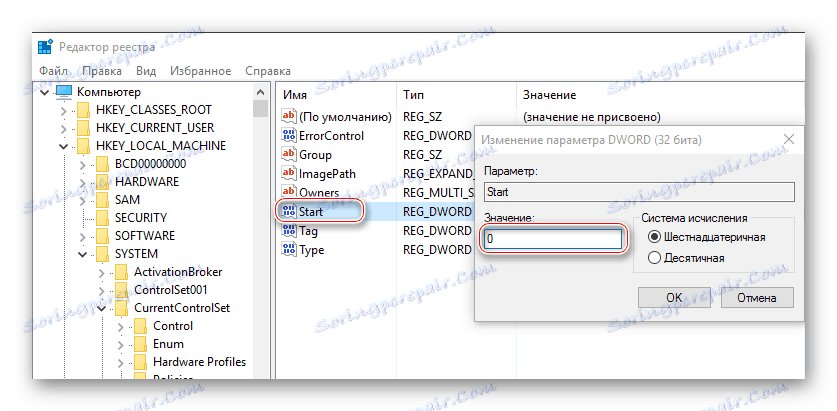
Повече подробности: Активирайте режима AHCI в BIOS
На тази статия нашата статия завършва. Днес се опитахме да кажем колкото е възможно повече за целта на режима AHCI в BIOS, ние разгледахме неговите предимства и характеристики на работата. Ако все още имате въпроси по тази тема, попитайте ги в коментарите по-долу.
Вижте също: Защо компютърът не вижда твърдия диск